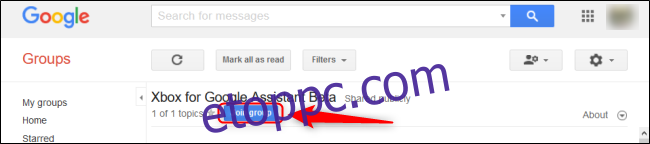Bár a Google és a Microsoft versenytársak, jobban együttműködnek, mint korábban. Most például megmondhatja a Google Asszisztensnek, hogy indítson játékokat, vezérelje a médiát vagy rögzítse a játékmenetet Xbox One-on.
Xbox One csatlakoztatása a Google Asszisztenshez
Mivel ez a funkció még technikailag a béta fázisban van, három további lépésen kell keresztülmennie, mielőtt csatlakoztatná Xbox One-ját a Google Assistanthez a Google Home alkalmazásban.
A kezdéshez lépjen a következőre: Xbox a Google Assistant béta verziójához Google Csoport, és kattintson a „Csatlakozás a csoporthoz” gombra. Győződjön meg arról, hogy ugyanabba a fiókba van bejelentkezve, amely a Google Asszisztens-eszközeihez van csatlakoztatva.
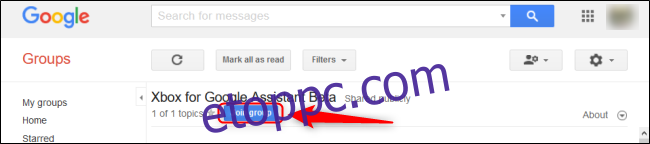
Ezután győződjön meg arról, hogy az Xbox One be van kapcsolva, és be van jelentkezve abba a Microsoft-fiókba, amelyet a Google Asszisztenssel szeretne összekapcsolni.
Végül győződjön meg arról, hogy az Xbox One be van állítva a digitális szolgáltatásokhoz, például a Google Asszisztenshez való csatlakozásra. Ennek engedélyezéséhez lépjen a Rendszer > Beállítások > Eszközök és streamelés > Digitális asszisztensek menüpontra, és válassza a „Digitális asszisztensek engedélyezése” lehetőséget.
Ha ezek a beállítások érvényben vannak, nyissa meg a Google Home alkalmazást a készülékén Android vagy alma eszköz. Ha a „Connect Microsoft Xbox” gomb megjelenik a tetején, nyomja meg.
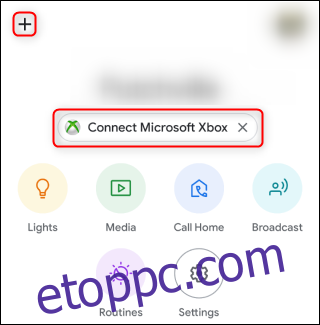
Ha ez a gomb nem jelenik meg, nyomja meg a plusz jelet (+) az alkalmazás bal felső sarkában. Válassza az „Eszköz beállítása” lehetőséget, majd a „Van valami már beállítva?” lehetőséget. lehetőséget, majd keresse meg és válassza ki az „Xbox” lehetőséget.
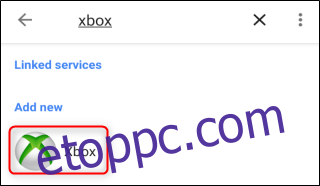
Most már folytathatja az utasításokat, és bejelentkezhet Microsoft-fiókjába a Google Home alkalmazásban.
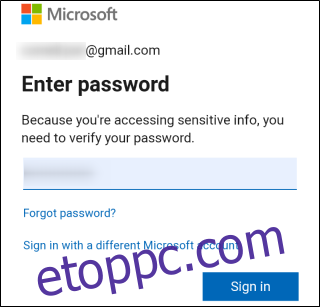
E-mailt fog kapni a Microsofttól, amely megerősíti, hogy egy új alkalmazás elérte a hozzáférést. Rendelje hozzá Xbox One-ját a kívánt szobához. Ha valaha is módosítania kell a beállításokat, vagy meg kell szüntetnie a kapcsolatot, válassza ki az Xbox One elemet azon helyiség alatt, amelyhez hozzárendelte, majd nyomja meg a Fogaskerék ikont. Erről a képernyőről távolról is be- és kikapcsolhatja az Xbox One-t.
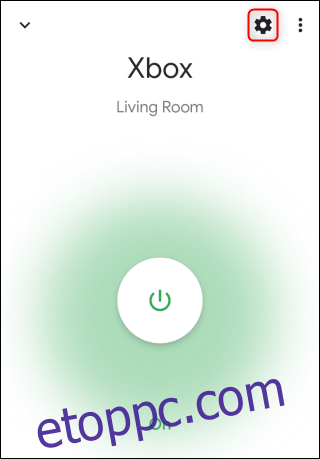
Xbox One vezérlése a Google Asszisztens segítségével
Most, hogy összekapcsolta Xbox One-ját a Google Asszisztenssel, hangutasításokkal vezérelheti a következő funkciókat az „Ok Google” kulcsszavak után:
Kapcsolja be vagy ki az Xboxot
Indítsa újra az Xboxot
Játék [game] Xboxon
Nyissa meg vagy indítsa el [app] Xboxon
Váltani [TV channel] Xboxon
Rögzítse Xbox-on (videókhoz)
Készítsen képernyőképet Xboxon (fotókhoz)
Az Xbox szüneteltetése vagy leállítása
Folytatás vagy Indítsa el az Xbox-ot
Visszatekerés vagy Előző
Gyors előre vagy Következő
Hangerő növelése vagy csökkentése Xboxon
Az Xbox némítása vagy némításának feloldása
Mint mindig, most is segít meghatározni azt az eszközt, amelyet a Google Asszisztenssel irányítani szeretne. Ha megváltoztatta az Xbox One nevét, akkor ezt a nevet is használhatja.
Amikor a parancsot sikeresen regisztrálja a Google Asszisztens, annak ikonja és a parancs megjelenik az Xbox One kijelzőjén. Csak legyen óvatos azokkal az emberekkel, akik úgy tűnhetnek, mintha Ön irányítaná az Xbox One-t helyetted.
Sajnos nem tudtuk tesztelni, hogy egy Google Asszisztenshez egynél több Xbox hozzáadható-e. Szerint azonban a Google Asszisztens weboldal Xboxhoz, ennek lehetségesnek kell lennie.